亚马逊 Kindle Paperwhite 3 电子书阅读器使用感受(推送|主页|交互|字典|功能)
-
摘要来自:
-
摘要来自:
 校清新Ron
校清新Ron -
摘要来自:2019-07-09
【什么值得买 摘要频道】下列精选内容摘自于《你可能从未如此会用Kindle:Amazon 亚马逊 Kindle Paperwhite3 白色版 开箱&解决所有使用问题》的片段:
一些简单的操作说明,可以供新手或者还没有kindle的朋友参考
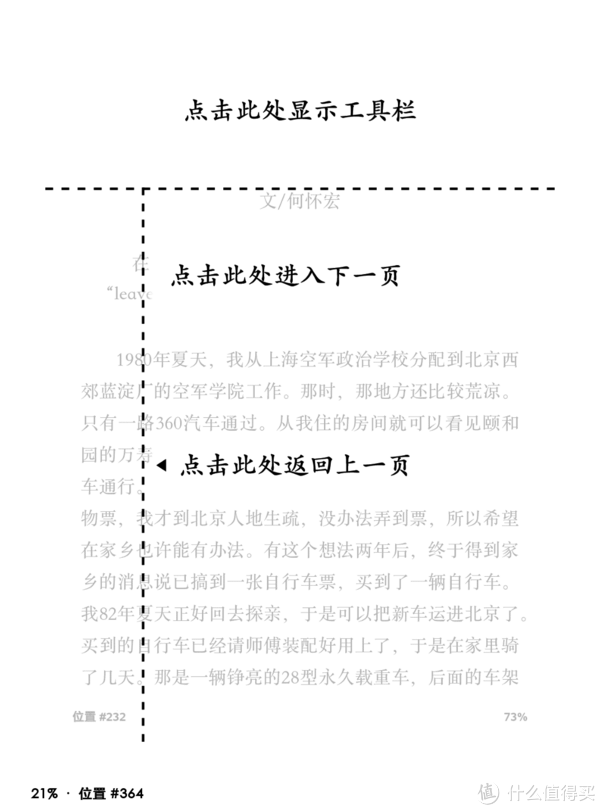
▲上图介绍了如何翻页和调出工具栏


▲阅读过程中可以点击上方空间,调出上图所示的工具栏,如图一所示,上方是工具栏,下方是阅读导航,可以看进度等。点击“前往”可以看到书本的目录;如果书目支持X-RAY,可以看清全书的来龙去脉,如图二所示;Aa按钮可以调整字体大小;点击分享按钮可以以电子邮件、微博、微信三种方式把内容分享出去;最后一个是书签
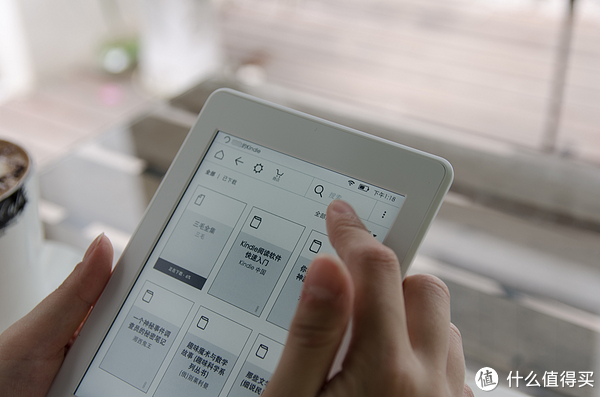
▲没有下拉菜单哦,妹子刚使用的时候下拉,还不太习惯
3.2、小技巧
1、关闭主页视图,让你的主页看起来更清爽,在设置—设备选项—个性化您的kindle—高级选项中关闭或者开启,开启和关闭的对比图如下
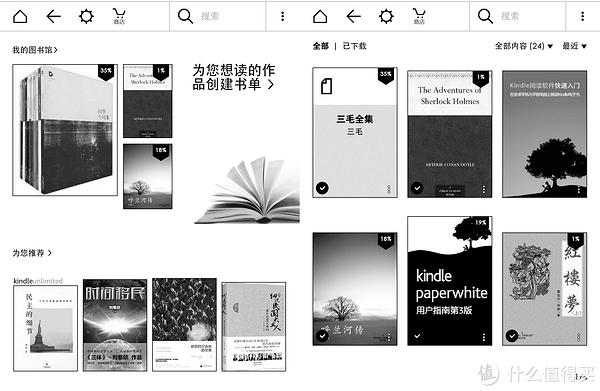
2、截图功能。截图时双手同时按住kindle的对角点,屏幕闪一下代表截图成功,一定是点按角落,别的地方都不可以,这也是截图失败的原因。如图,应该按红色的地方,蓝色的都不行。截图文件保存在kindle内存的根目录下,可以通过usb导出

3、推送到kindle
3、推送到kindle
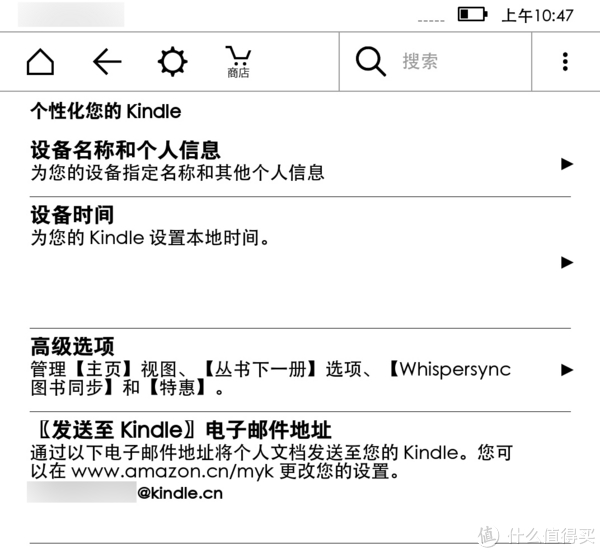
▲当注册kindle后,你可以在设置里面看到你专属的发送至kindle的电子邮箱地址,如果你使用多台设备,比如在手机上用kindle阅读软件,可能地址会有不同,会在邮箱后面加后缀,诸如88888_11@kindle.cn来进行区分
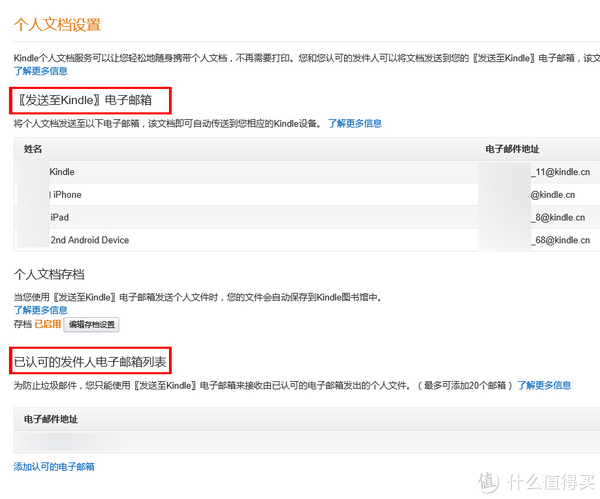
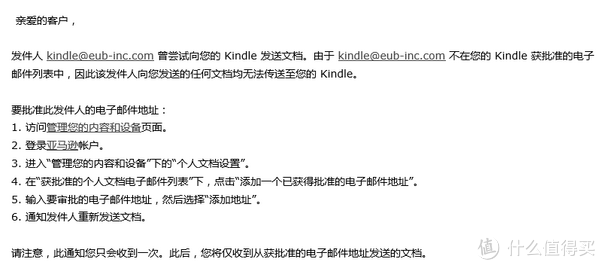
▲大家可以看到发送至的电子邮箱中,不同设备对应不同的地址。已认可的发件电子邮箱列表很重要,你需要把你发件人的地址添加进去,否则kindle收不到
第一种推送方式就是通过微信把一些微信上的文章等推送至kindle查看:
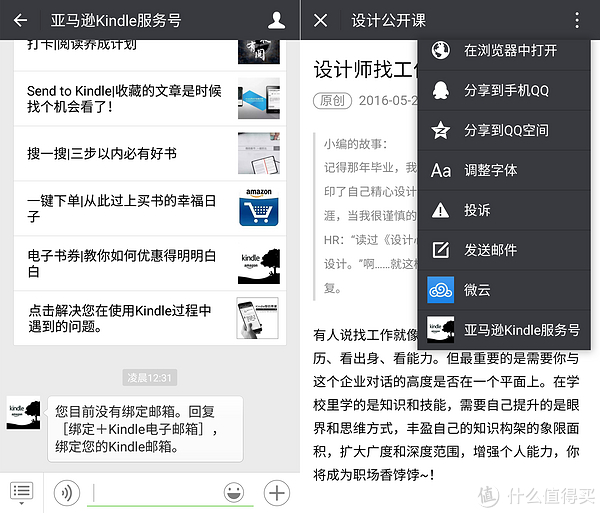
▲微信的推送需要把kindle@eub-inc.com先加入上面说到的已认可的发件人电子邮箱列表中,然后关注亚马逊的服务号。回复绑定加前面说到的发送至kindle的电子邮箱地址,基本就完成了。随便打开一个订阅号文章,分享最下面就会有亚马逊kindle服务号,点击就可以发送到kindle了。微信对话内容也可以发送
第二种方法是通过发送邮件:
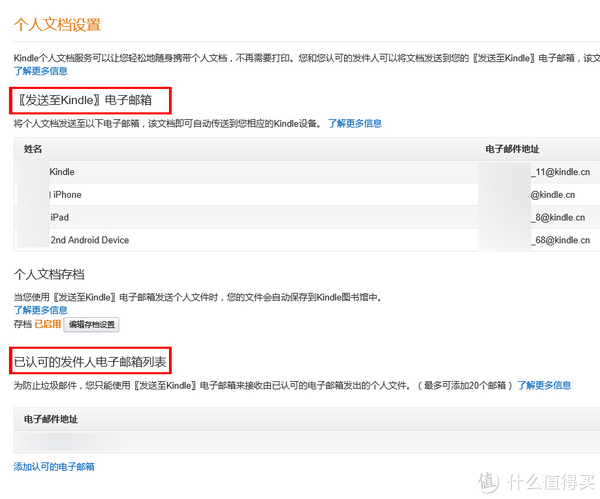
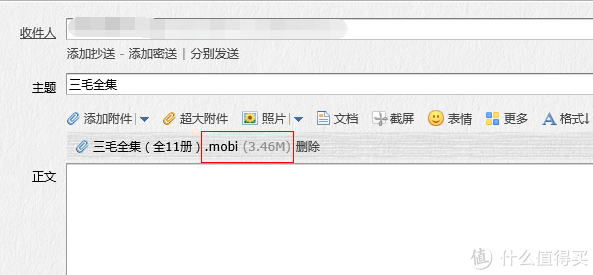
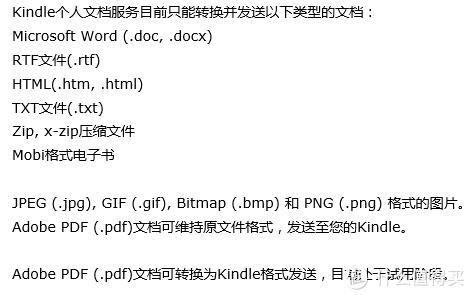
▲发件人需要是已认可的发件人电子邮箱,收件人为你的kindle设置里面的邮箱,以@kindle.cn(不是com哦)结尾的,添加的附件格式只能是上面说的这些,常用的epub格式不支持
第三种方法是通过软件calibre进行发送
此软件功能众多,之所以提到它,是因为此软件可以转化epub格式为Mobi格式,并可以顺便发送到kindle,这里
提供此软件的官方下载地址,具体怎么用,之后会说到
还有一种方法发送epub格式的文件,不需要转化,就是把epub格式的书改成zip格式,应为邮箱是可以发送zip格式的,具体我没试(若改成zip 后无法推送,可以先试试解压。不能解压就改成rar再解压,将解压后的文件重新打包成 zip文件再进行推送即可)
4、完全删除商店下载的电子书和通过推送的内容。在kindle上只能删除本机内容,而全部内容里面还是会有已经看完的书或者想删除的推送内容。需要登录亚马逊网站,在 “我的账户”—”管理我的内容和设备中“:
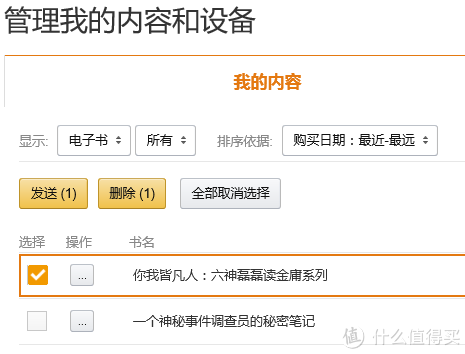

▲显示选项中可以看见不同类别的书,其中电子书为商店正规下载的,个人文档为推送的内容,点击删除后,在kindle上同步下就可以了
5、添加字典。kindle内置有字典,对英文学习者而言,一本好的字典很重要,这里推荐牛津英汉双解词典第7版,我一般用这个,比较详细(需要的可以找我要),个人觉得比原生的好一些,当然还有其他各种语种的词典都是一样的。下载好词典后(格式为mobi),kindle连接电脑,把下载好的词典拷贝进“documentsdictionaries”即可。同时可以在设置—设备选项 —语言和字典 —字典,选择默认字典
6、书本的分类整理。看的书比较多比较杂的话,就需要对对数目进行分类,以便于快速访问:
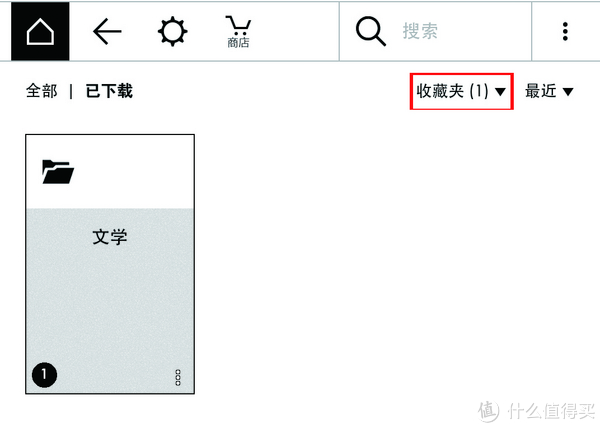
▲点击书本右下方的三个小点,可以选择把书本添加到收藏夹,可以新建不同的收藏夹,注入文学、理学等等。点击红色方框部分可以更改显示全部内容、个人文档、收藏夹等
7、导出生词本、笔记、注释等。生词本里记载了中英文自己不会的词语,笔记、注释都是自己的所思所想,对于喜欢钻研学习的值友来说,这是很宝贵的资源,如何把这些资源从kindle上导出保存呢?可以通过神器Kindle Mate进行操作,官网在此。此软件一直在更新,可以免费试用,大家可以试试。
8、个人剪贴整理。阅读过程中可以将自己感兴趣的段落和句子标注下来,标注的内容(或者分享到微博微信的内容)会存放到“我的剪贴”中,剪贴内容存放在documents —“My Clippings.txt“中。推荐使用clippings.io,官网在此
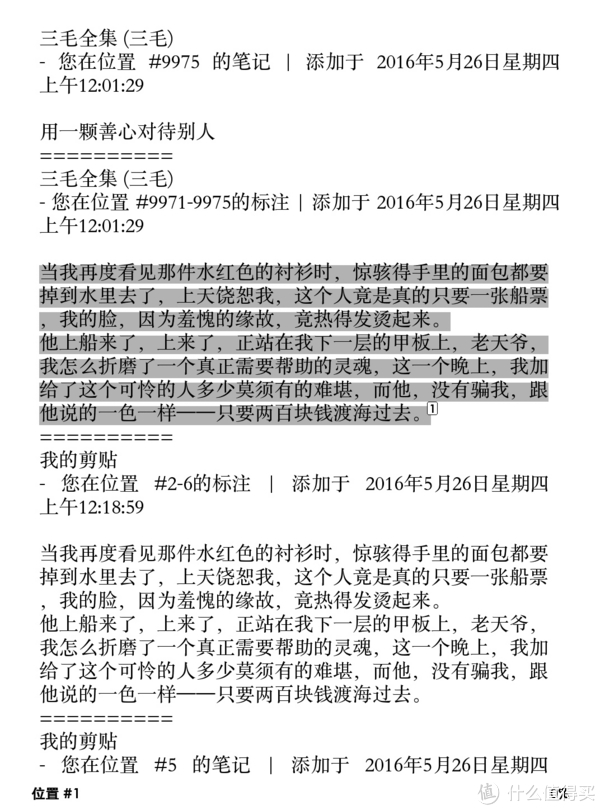
▲原来的剪贴是这样的,比较杂乱
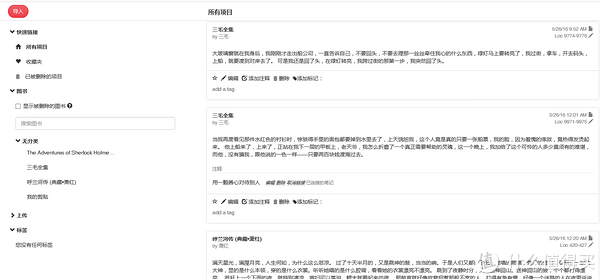
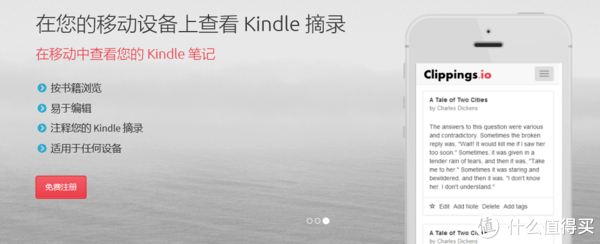
▲之后的排版会比较美观,也支持在多个设备上查看
通过数据线连接Kindle,上传“My Clippings.txt”至clippings.io,将剪贴导出到排版精美的文档,并可使用多种格式,如 Word、Excel 和 PDF,或者导出到第三方服务,如 Evernote。
9、重置时间。

▲点击工具栏,屏幕下方会本章剩余阅读时间,因为没有连续阅读(例如中途干别的)会导致估计的时间不最准确,此时在搜索框中输入 ";ReadingTimeReset“可以重置阅读时间,分号和大小写都是需要的。我在kindle paperwhite3上测试,显示了解阅读进度,之后又变成一分钟,不知何故,以前测试成功过,大家试试吧
10、pdf发送。把文字版 PDF发送到 Kindle 的时候











